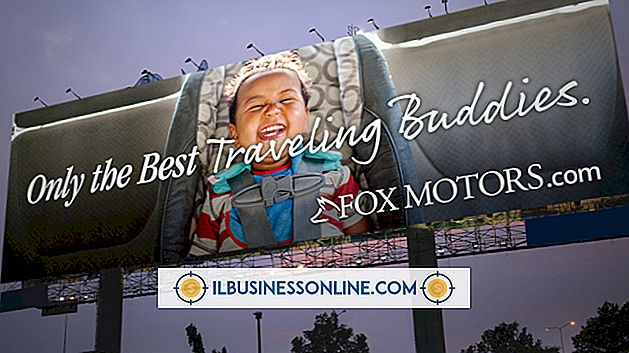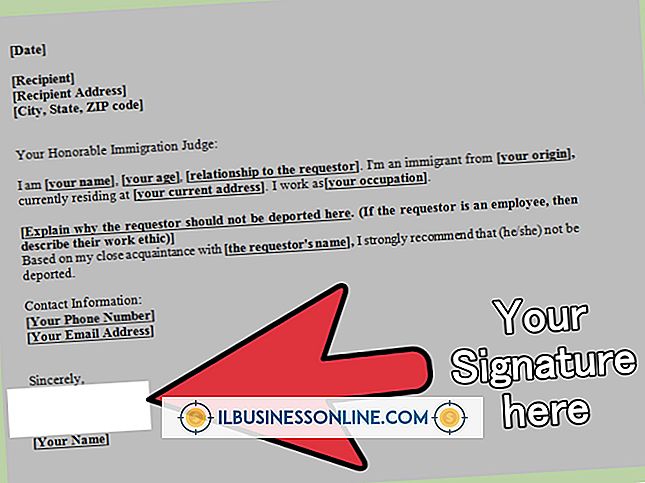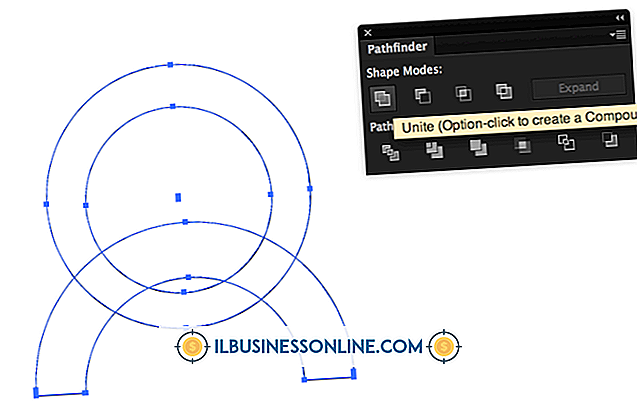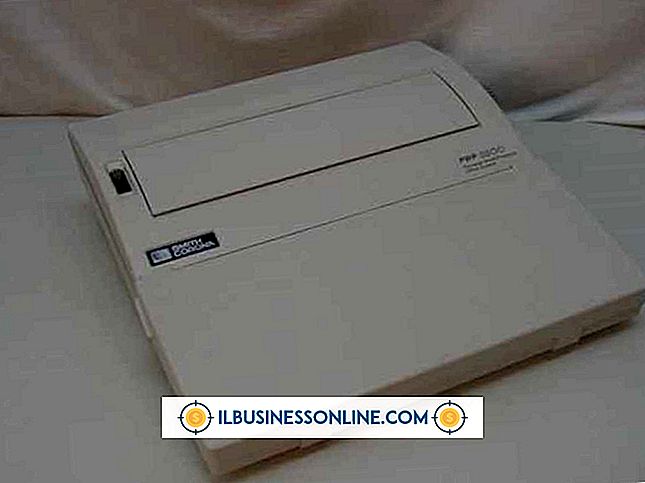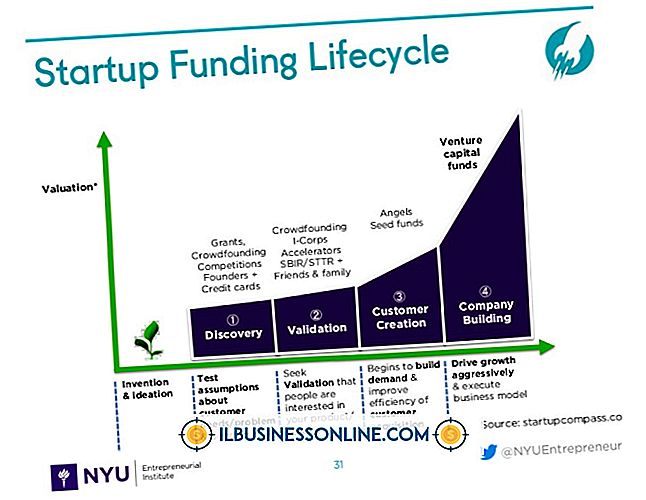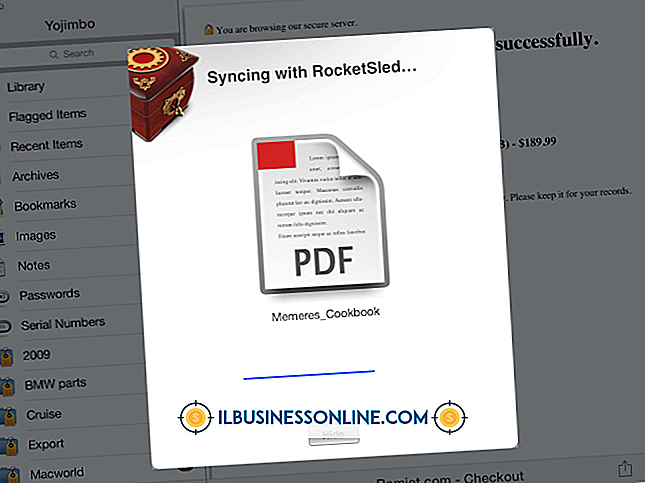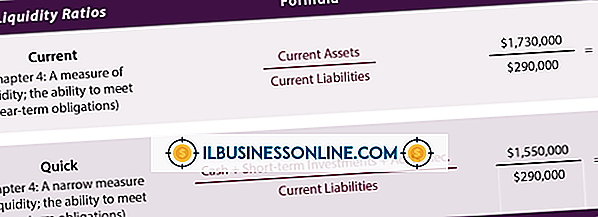Illustrator'daki Bileşik Yollar Nasıl Doldurulur

Bileşik yollar, genellikle üst üste binen bölgelerle birlikte birleştirilen çoklu şekillerden oluşur. Bileşik yollara temel bir dolgu rengi eklemek normal şekilleri doldurmaya benzer şekilde çalışır, ancak sonuç çok farklıdır. Adobe Illustrator, çakışan alanları kullanmak için iki yöntem kullanır. Tek Tek Doldurma Kuralı şekilleri doldurur ancak kesişen alanları doldurulmamış halde bırakır. Sıfır Olmayan Sarma Doldurma Kuralı, alanları seçmeli olarak doldurmanızı veya dolguyu kaldırmanızı sağlayarak daha fazla kontrol sağlar.
1.
Projenizi Adobe Illustrator'da açın.
2.
Seçim aracını etkinleştirmek için "V" tuşuna basın ve doldurmak istediğiniz bileşik yolunu tıklayın. Henüz bileşik yolunuzu oluşturmadıysanız, "Ctrl" tuşunu basılı tutun ve birden çok şekli tıklatın. Seçime sağ tıklayın ve "Bileşik Yol Oluştur" u seçin.
3.
Üst Kontrol çubuğunda bulunan ilk renk açılır menüsünü tıklayın ve tercih ettiğiniz rengi seçin. Kontrol çubuğunu göremiyorsanız, "Pencere" yi tıklayın ve "Denetim" i seçin.
4.
Öznitelik penceresini açmak için "Ctrl" ve "F11" tuşlarına aynı anda basın.
5.
Üst üste binen iki kare ile grafiksel olarak gösterilen "Sıfır Dışı Sarma Doldurma Kuralını Kullan" simgesine tıklayın. Alternatif olarak, dolguları değiştirmek için önceki simgenin sağında bulunan "Tek Tek Doldurma Kuralını Kullan" simgesini tıklayın. Üst üste gelen bölgelere seçici olarak dolgu uygulamak istiyorsanız, Sıfırlama Olmayan Sarım Dolgu Kuralını kullanın.
6.
Doğrudan Seçim aracını etkinleştirmek için "A" ya basın ve bileşik yol içinde bulunan ayrı bir yolu tıklayın.
7.
Dolgu eklemek veya kaldırmak için "Yol Yönünü Ters Çevir" veya "Yol Yönünü Ters Çevir" simgesini tıklayın. Bu simgeler, Öznitelikler penceresinin ortasındaki oklarla gösterilir.